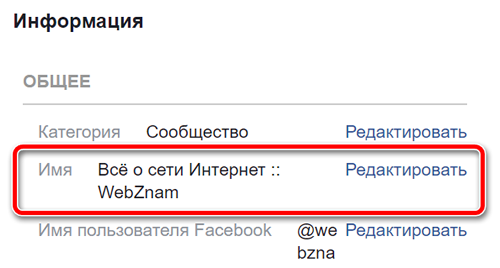Как мне изменить название страницы
Вы должны быть администратором, чтобы запросить изменение названия брендовой страницы на Facebook.
Чтобы запросить изменение названия страницы:
- Нажмите Информация в левой части страницы.
- Нажмите Изменить рядом с названием страницы.
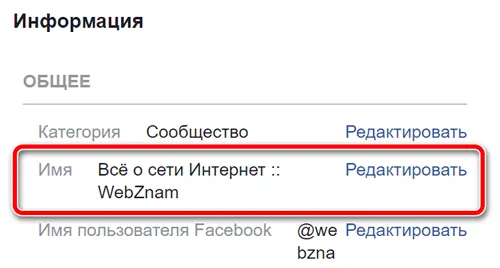
- Введите новое имя для страницы и нажмите Продолжить.
- Проверьте ваш запрос и нажмите Запросить изменение.
Если вы не видите опцию для редактирования названия страницы, это означает:
- Вы не имеете роли на странице, которая дает вам право изменить название страницы.
- Вы или другой администратор недавно изменили название страницы.
- Ваша страница может быть предметом ограничений.
Помните, что переименование страницы не повлияет на имя пользователя.
Примечание. Вы не можете изменить название региональной страницы, если она принадлежит глобальной странице.
Какие названия страниц разрешены в Facebook
Названия страниц должны точно отражать их содержание. Помните, что только уполномоченные представители могут управлять страницами брендов, мест, организаций или общественных деятелей.
Имена страниц не могут содержать ни одного из следующих элементов:
- Оскорбительные или нарушающие условия и выражения.
- Слова «официальный», если сайт не является официальным сайтом бренда, места, организации или общественного деятеля.
- Использовать заглавные буквы (например, ЛУЧШИЙ). Имена страниц должны использовать заглавные буквы в соответствии с грамматическими правилами.
- Символы (например, ®) или ненужные знаки препинания.
- Описания или слоганы (например, Best Bistro – Мы варим самый вкусный кофе в городе). Администраторы сайта могут добавить такую информацию в разделе Информация на странице.
- Слово «фейсбук» ни в какой версии.
Названия страниц не могут состоять только из следующих элементов:
- Общая формулировка (например, пицца). Страница должна управляться официальными представителями тех областей, которым они посвящены.
- Общие географические названия (например, Самара). Однако, вы можете создать название страницы организации, которая представляет географический регион. Примеры, названий страниц, которые Facebook может принять: «Самара – приёмная мэра».
Имена пользователей на странице
Как мне создать имя пользователя для страницы
Чтобы создать имя пользователя для страницы на Facebook, вы должны быть администратором страницы. Ваше имя пользователя будет отображаться под названием страницы и в URL страницы, чтобы вы могли найти и запомнить адрес страницы. Например, если страница называется Sim Market, имя пользователя может быть @SimMarket.
Чтобы создать имя пользователя страницы:
- Нажмите Создать имя пользователя в левой колонке страницы.
- Введите имя пользователя.
- Если имя пользователя доступно, нажмите Создать имя пользователя.
Если выбранное вами имя пользователя уже занято или неразрешено, выберите другое. Убедитесь, что имя пользователя, которое вы пытаетесь создать, соответствует рекомендациям для пользовательских имён. Помните, что для новых страниц вы не сможете сразу создать имя пользователя, и что имя пользователя страницы может быть удалено из-за неактивности.
Как мне изменить имя пользователя страницы
Войдите в Facebook на компьютере, чтобы изменить имя пользователя для страницы. Вы должны быть администратором, чтобы изменить имя пользователя страницы.
Если вы администратор:
- Нажмите Информация в левой части страницы.
- Нажмите Изменить рядом с текущим именем пользователя.
- Введите новое имя пользователя.
- Если имя пользователя свободно и соответствует правилам для пользовательских имён , нажмите Создать имя пользователя.
Правила создания имени пользователя в Facebook
Вот что следует иметь в виду при создании пользовательского имени для страницы или профиля:
- У вас может быть только одно имя пользователя страницы или профиля – вы не можете выбрать имя пользователя, которое кто-то уже использует.
- Имена пользователей могут состоять только из буквенно-цифровых символов (AZ, 0-9) и точек ("."). Они не могут содержать общие выражения или расширения (.com, .net).
- Имена пользователей должны быть длиной не менее 5 символов.
- Невозможно создать имена пользователей, которые отличаются только регистром букв и наличием точек ("."). Например, имена alexnovikov55, Alex.Novikov55 и alex.novikov.55 считаются одним и тем же именем пользователя.
- Имя пользователя не должно выдавать вас за другого человека.
- Имя пользователя должно соответствовать правилам Facebook.
Имена пользователей для страниц
Вам нужны права администратора для создания или изменения имени пользователя для страницы. Если вы недавно создали несколько новых страниц, возможно, вы не сможете сразу создать имя пользователя для новой страницы. Имя пользователя страницы также может быть удалено из-за неактивности.
Как получить серый значок подтверждения для страницы
Серый индикатор, подтверждающий проверку, указывает на подлинность страницы компании или организации.
Чтобы претендовать на получение серого значка, вы должны быть администратором страницы компании, которая должна соответствовать следующим условиям:
- Страница должна быть опубликована.
- На странице должно быть фото профиля и изображения для заднего плана.
- На странице должны быть публикации.
- Нажмите Настройки в верхней части страницы.
- В разделе «Общие» щелкните Проверка сайта.
- Нажмите Подтвердить страницу.
- Укажите номер телефона компании, страну и язык, которые являются общедоступными.
- Нажмите Позвонить мне сейчас, чтобы разрешить Facebook передавать код подтверждения во время телефонного звонка.
- Введите 4-значный код подтверждения и нажмите Продолжить.
Если вы предпочитаете проверять страницу на основе документа компании (например, счета за телефон), выполните описанные выше шаги и нажмите Использовать документы для проверки этой страницы в левом нижнем углу появившегося окна, а затем загрузите фотографию официального документа с названием и адресом компании. Facebook использует эту информацию только для проверки сайта.
После получения вашего кода подтверждения или корпоративного документа, модераторы Facebook в течение нескольких дней проверят, совместима ли предоставленная вами информация с общедоступными данными, и отправят уведомление или электронное письмо с информацией о результате проверки.
Помните, что проходить проверку страницы необязательно.
Как получить синий значок проверки страницы
Синяя отметка, подтверждающая проверку, означает, что страница или профиль, адресованные более широкой аудитории, являются подлинными.
Синий знак, подтверждающий проверку, доступен для брендов, медиа-организаций и публичных лиц. Возможность предоставления синей отметки, подтверждающей проверку, зависит от ряда факторов, например, от полноты информации, представленной на странице, соблюдения правил и общественных интересов.
В настоящее время вы не можете подать заявку на синий значок. Если ваша учетная запись не имеет синей отметки подтверждения, существуют другие способы сообщить пользователям, что ваша личность является подлинной. Например, вы можете связать свой собственный профиль или страницу в Facebook с вашим официальным сайтом, профилем в Instagram или учетной записью Twitter.
Никогда не сотрудничайте с людьми или компаниями, которые предлагают синие значки проверки. Facebook не продаёт синие значки, подтверждающие проверку. В то же время, Facebook оставляет за собой право удалить со страницы синюю отметку по собственному усмотрению.